Cómo aplicar una política de retención de buzones compartidos en Office 365
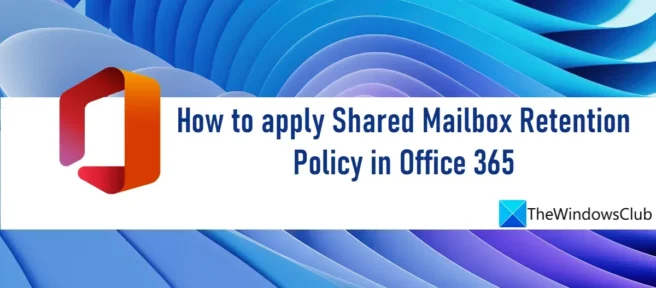
Si desea obtener información sobre cómo aplicar una política de retención de buzón compartido en Office 365, lea esta publicación. Una directiva de retención es un conjunto de etiquetas de retención que determina cómo se retienen las carpetas y los elementos individuales (como el correo electrónico y el correo de voz) en un buzón compartido en Office 365 antes de archivarse o eliminarse de forma permanente. Muchas organizaciones comerciales necesitan almacenar de forma proactiva el contenido de sus buzones por motivos de cumplimiento. Las políticas de retención ayudan a administrar el riesgo de perder información que puede causar complicaciones legales.
Cómo aplicar una política de retención de buzones compartidos en Office 365
Para aplicar una política de retención a un buzón de correo compartido, debe crear etiquetas de retención y una nueva política de retención, adjuntar las etiquetas a la política y luego aplicar la política al buzón de correo compartido.
Así es como puede aplicar una política de retención de buzones compartidos en Office 365 :
- Inicie sesión en el EAC.
- Cree etiquetas de retención personales.
- Cree una nueva política de retención.
- Adjunte etiquetas personales a la política de retención.
- Aplique una política de retención al buzón compartido.
Veamos esto en detalle.
1] Iniciar sesión en el EAC
Inicie sesión en el EAC (https://outlook.office365.com/ecp) con sus credenciales de administrador.
Consejo. Use un navegador en modo privado/incógnito para acceder a la cuenta de administrador de Exchange. Esto evitará que el navegador seleccione automáticamente sus credenciales actuales cuando navegue por el sitio.
2] Crear etiquetas de almacenamiento personal
Una etiqueta de almacenamiento puede ser de uno de los tres tipos siguientes :
- Etiqueta de política predeterminada (DPT): se aplica automáticamente a todo el buzón.
- Etiqueta de política de retención (RPT): se aplica automáticamente a la carpeta predeterminada (Bandeja de entrada, Enviados, etc.) y
- Etiqueta personal : aplicada manualmente por los usuarios a elementos y carpetas individuales.
Con una etiqueta personal, puede crear una excepción para una etiqueta de política predeterminada o una etiqueta de política de retención. Por ejemplo, si el DPT dice que elimine todos los elementos después de 5 años, puede crear una excepción para las «notificaciones» que se eliminarán después de 7 días usando una etiqueta personal.
Para crear una etiqueta personal, siga estas instrucciones:
- Haga clic en Administración de cumplimiento en el panel izquierdo del panel de control del Centro de administración de Exchange.
- Luego haga clic en la pestaña Etiquetas de almacenamiento en la parte superior de la página.
- Verá una lista de etiquetas de retención existentes. Haga clic en el signo más (+) en la parte superior de esta lista.
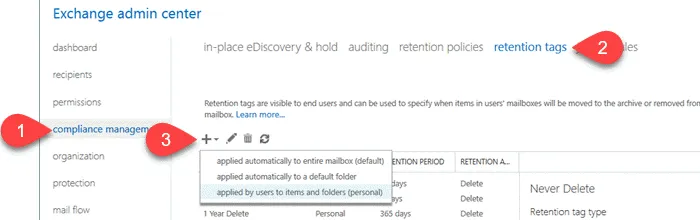
- Seleccione Aplicado por los usuarios a elementos y carpetas (Personal) en la lista desplegable.
- Ingrese un nombre , una acción de retención y un período de retención para la etiqueta en la ventana Nueva etiqueta que los usuarios aplican a elementos y carpetas (personales) .
- Haga clic en el botón Guardar .
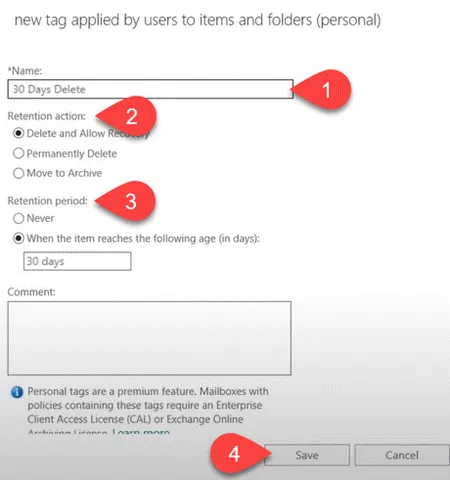
Del mismo modo, puede crear etiquetas adicionales que se adjuntarán a su política de buzón compartido.
3] Crear una nueva política de retención
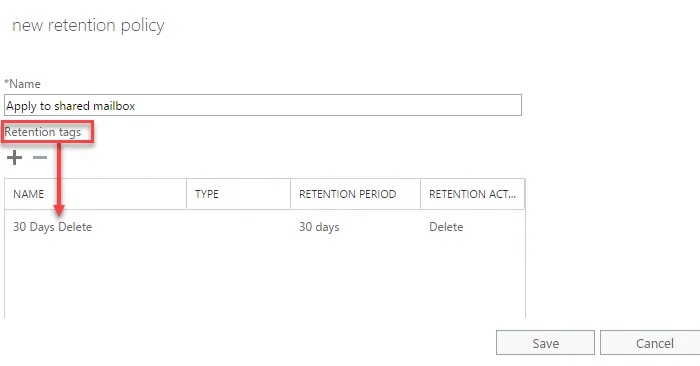
- Haga clic en la pestaña de políticas de retención que aparece en la parte superior de la página Administración de cumplimiento. Verá una lista de políticas existentes.
- Haga clic en el signo más (+) para crear una nueva política.
- Introduzca un nombre adecuado para la política.
- Adjunte una o más etiquetas a la política (como se describe en la siguiente sección).
- Haga clic en el botón Guardar .
4] Adjunte etiquetas personales a la política de retención.

- En la ventana de la política de retención, haga clic en el signo más (+). Se abre la ventana de selección de etiquetas de almacenamiento con una lista de etiquetas disponibles.
- Seleccione las etiquetas personales que creó y haga clic en el botón Agregar .
- Luego haga clic en el botón Aceptar .
5] Aplique una política de retención al buzón compartido.
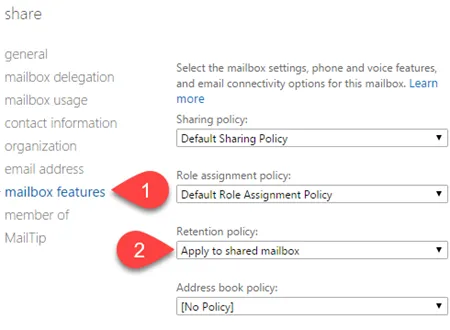
- En el panel izquierdo de su cuenta de administrador de Exchange, haga clic en Destinatarios .
- Luego haga clic en la pestaña general en la parte superior. Verá una lista de los buzones compartidos existentes .
- Haga doble clic en el buzón de correo compartido al que desea aplicar la política.
- Haga clic en las funciones del buzón en el panel izquierdo.
- Seleccione una política de la lista desplegable Política de retención .
- Haga clic en el botón Guardar .
Notas:
- Solo los administradores pueden crear y aplicar directivas de retención a los buzones de correo compartidos en Office 365.
- Para aplicarles políticas de retención, debe tener al menos 10 MB de datos en sus buzones.
- La política de retención generalmente entra en vigencia dentro de los 7 días.
- Puede crear una o más etiquetas de retención, pero solo se puede aplicar una política de retención a un buzón a la vez. Por lo tanto, asocie todas las etiquetas que desee aplicar a un buzón a una única política de retención.
¿Podemos aplicar una política de retención a un buzón compartido?
Sí. Puede aplicar una política de retención a un buzón de correo compartido mediante la configuración Funciones del buzón . Puede encontrarlo haciendo doble clic en un buzón compartido en la pestaña Compartido en Destinatarios en el EAC. Tenga en cuenta que solo se puede aplicar una política a un buzón a la vez. Por lo tanto, debe asociar todas las etiquetas necesarias con una única política que aplicará al buzón.
¿Cómo aplico una política de retención a un buzón de Office 365?
Puede aplicar una política de retención a uno o más buzones en Office 365 mediante el EAC . Para aplicar una política de retención a un solo buzón, vaya a Destinatarios > Buzones . Luego seleccione el buzón deseado y haga clic en el icono de editar en la parte superior. Haga clic en Funciones del buzón a la izquierda. Seleccione una política de retención de la lista desplegable y haga clic en el botón Guardar . Para aplicar una política de retención a varios buzones de correo, seleccione varios buzones de correo con la tecla Mayús o Ctrl . Luego seleccione «Opciones avanzadas > Política de retención > Actualizar . Después de eso, seleccione la política deseada en Asignación de política de retención masiva y haga clic en el botón Guardar .
Fuente: El club de las ventanas



Deja una respuesta